Bedieningspaneel gebruiken in iOS 7
Eén van de meest visuele nieuwigheden in iOS 7 is de introductie van het Bedieningspaneel (ook veel genoemd onder de Engelse term: Control Center).
Vanuit het Bedieningspaneel heb je direct toegang tot de belangrijkste functionaliteiten van iOS.
Wat is het Bedieningspaneel?
Het Bedieningspaneel is een semi-transparante laag die je van beneden naar boven haalt. Vervolgens krijg je snelle toegang tot een aantal belangrijke instellingen en mogelijkheden van je iPod touch, iPhone of iPad:
- Huidige nummer wat wordt afgespeeld in bijvoorbeeld de Muziek app;
- Multimedia-knoppen om naar het vorige en volgende nummer te gaan;
- Mogelijkheid om muziek te pauzeren / af te spelen;
- Volume-regelaar;
- Vliegtuigmodus in- en uitschakelen;
- WiFi in- en uitschakelen;
- Bluetooth in- en uitschakelen;
- Niet storen-mode in- en uitschakelen;
- Rotatievergrendeling zodat je iOS apparaat niet reageert op het draaien (op de iPad kan dit ook een knop zijn om je geluid uit te zeten, afhankelijk van de instellingen voor de zij-knop);
- AirPlay om het geluid en eventueel beeld van je iOS apparaat ergens anders heen te sturen;
- AirDrop om bijvoorbeeld snel een foto te delen met een andere iOS-gebruiker die op hetzelfde WiFi-netwerk zit (alleen beschikbaar op iPhone 5 en hoger, iPad 4e generatie en nieuwer (incl. iPad mini) en iPod touch 5 of hoger);
- Het inschakelen van je flits als zaklamp (niet beschikbaar op de iPad). Een leuk detail van Apple is hier overigens dat het knopje van de zaklamp ook echt aan en uit gaat, afhankelijk van jouw keuze!;
- Directe toegang tot de timer in de klok app;
- Een snelle manier om de calculator app te openen (niet beschikbaar op de iPad, die geen rekenmachine app heeft);
- Directe toegang tot je camera, om altijd snel foto’s te kunnen maken;
- En ten slotte… een regelaar voor de helderheid.
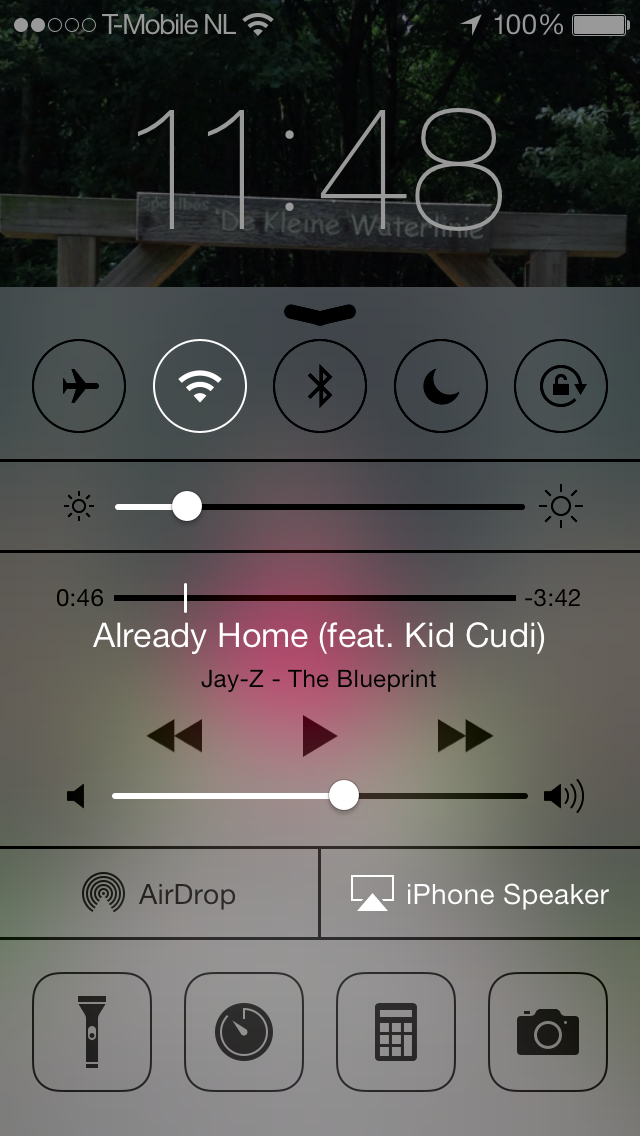
iOS 7: Het bedieningspaneel op de iPhone
Hoe werkt het Bedieningspaneel?
Om al deze functies te bereiken heb je maar één beweging nodig: veeg vanaf onderin je scherm omhoog. Dat is alles.
Er komt nu een semi-transparant laagje over je scherm, met de verschillende iconen en knoppen die hier boven genoemd zijn.
Zo kun je bijvoorbeeld heel snel je Bluetooth aanzetten (wit opgelicht) als je het even nodig hebt, maar ook snel weer uitschakelen (zwart) wanneer je Bluetooth niet meer nodig hebt en je batterij wilt sparen.
En ook even de Niet storen-modus in en uit wordt makkelijker, waardoor je het misschien wat vaker zult gebruiken. En dus meer rust in je leven kan creëren. Fijn. :-)
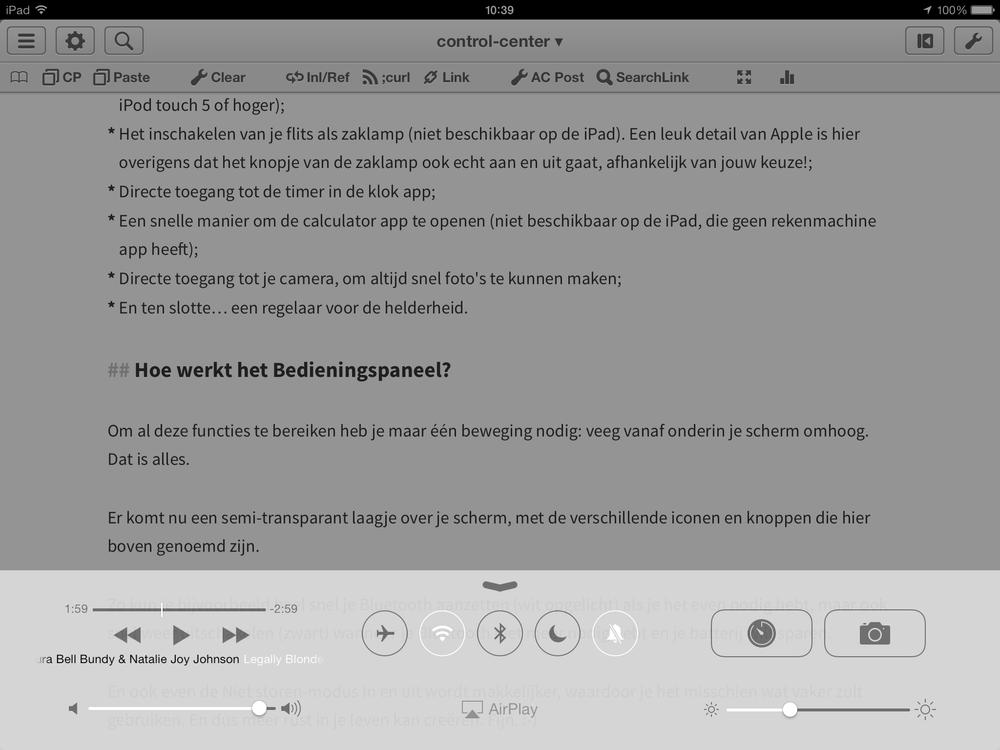
iOS 7: Het bedieningspaneel op de iPad
Het Bedieningspaneel naar jouw voorkeuren aanpassen!
Het Bedieningspaneel kent ook enkele voorkeuren, te vinden in de Instellingen. In het tweede setje voorkeuren van de Instellingen app vind je namelijk "Bedieningspaneel". Hier heb je twee opties:
- Wil je dat het Bedieningspaneel ook beschikbaar is op het toegangsscherm? Het voordeel is natuurlijk dat je zo snel bij de functies kunt, zonder ook maar je telefoon te ontgrendelen.
Het nadeel is dat iemand die jouw telefoon heeft bijvoorbeeld snel je telefoon in Vliegtuigmodus kan zetten, waardoor Find My iPhone niet langer werkt. Zoals vaak: een afweging tussen gemak en veiligheid, waar je je eigen balans in zult moeten vinden. - Toegang vanuit apps: met deze optie werkt het Bedieningspaneel ook wanneer je in een app zit.
Handig, zodat je snel foto’s kunt maken bijvoorbeeld. Minder handig als je een game als Fruit Ninja speelt en je steeds het Bedieningspaneel per ongeluk opent…
Zoals vaker: dit zijn dus instellingen die helemaal afhangen van jouw gebruik. En zoals altijd: je kunt het altijd wijzigen, dus doe een gok en kijk later of het werkt… 😉
Dit was slechts een deel van de veel uitgebreidere cursussen iPad Superhelden en iPhone Superhelden. Wil jij echt alles leren wat je moet om je iPhone en iPad maximaal te gebruiken? Schrijf je dan nu in voor één van de cursussen!

